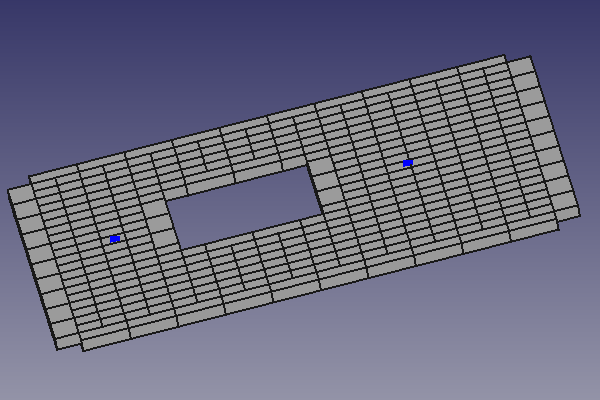EM FHPlane/fr: Difference between revisions
(Created page with "L'outil FHPlane insère un objet plan conducteur uniforme FastHenry.") |
No edit summary |
||
| (43 intermediate revisions by 3 users not shown) | |||
| Line 1: | Line 1: | ||
<languages/> |
<languages/> |
||
{{Docnav/fr |
|||
|[[EM_FHPath/fr|Chemin FH]] |
|||
|[[EM_FHPlaneHole/fr|Trou FH]] |
|||
|[[EM_Workbench/fr|Atelier EM]] |
|||
|IconL=EM_FHPath.svg |
|||
|IconR=EM_FHPlaneHole.svg |
|||
|IconC=EMWorkbench.svg |
|||
}} |
|||
{{GuiCommand/fr |
{{GuiCommand/fr |
||
|Name=EM FHPlane |
|Name=EM FHPlane |
||
|Name/fr=EM |
|Name/fr=EM Plan FH |
||
|MenuLocation=EM → FHPlane |
|MenuLocation=EM → FHPlane |
||
|Workbenches=[[ |
|Workbenches=[[EM_Workbench/fr|EM]] |
||
|Shortcut={{KEY|E}} {{KEY|P}} |
|Shortcut={{KEY|E}} {{KEY|P}} |
||
|SeeAlso=[[EM_FHNode/fr|EM FHNode]], [[EM_FHPlaneHole/fr|EM FHPlaneHole]], [[EM_FHPlaneAddRemoveNodeHole/fr|EM FHPlaneAddRemoveNodeHole]] |
|||
|Version=0.17 |
|Version=0.17 |
||
|SeeAlso=[[EM_FHNode/fr|EM Noeud FH]], [[EM_FHPlaneHole/fr|EM Trou FH]], [[EM_FHPlaneAddRemoveNodeHole/fr|EM Bascule noeud trou FH]] |
|||
}} |
}} |
||
==Description== |
==Description== |
||
L'outil |
L'outil Plan FH insère un objet de type plan conducteur uniforme FastHenry. |
||
[[Image:EM_FHPlane_Example.png]] |
[[Image:EM_FHPlane_Example.png]] |
||
{{Caption|FastHenry FHPlane}} |
|||
{{Caption|Plan FH FastHenry}} |
|||
==Usage== |
|||
<span id="Usage"></span> |
|||
The FHPlane object must be based on another object, that can be either a [[Draft_Rectangle|Draft Rectangle]] or a [[Part_Box|Part Box]] object. In case you based your FHPlane on a [[Part_Box|Part Box]] object, the Thickness parameter will be inherited from the Box Height value. |
|||
==Utilisation== |
|||
L'objet Plan FH doit être basé sur un autre objet, qui peut être un objet [[Draft_Rectangle/fr|Draft Rectangle]] ou un objet [[Part_Box/fr|Part Cube]]. Si vous avez basé votre FHPlane sur un objet [[Part_Box/fr|Part Cube]], le paramètre Thickness sera hérité de la valeur Box Height. |
|||
# Press the {{Button|[[Image:EM_FHPlane.svg|16px]] [[EM_FHPlane|EM FHPlane]]}} button, or press {{KEY|E}} then {{KEY|P}} keys. |
|||
# Créez et sélectionnez un objet [[Image:Draft_Rectangle.svg|16px]] [[Draft_Rectangle/fr|Draft Rectangle]] ou un objet [[Image:Part_Box.svg|16px]] [[Part_Box/fr|Part Cube]]. |
|||
In addition, you can also select together with the base object (the [[Draft_Rectangle|Draft Rectangle]] or the [[Part_Box|Part Box]]) also one or more [[EM_FHNode|EM FHNode]] and / or one or more [[EM_FHPlaneHole|EM FHPlaneHole]] objects, that will be adopted by the FHPlane: |
|||
# Appuyez sur le bouton {{Button|[[Image:EM_FHPlane.svg|16px]] [[EM_FHPlane/fr|EM FHPlane]]}} ou appuyez sur les touches {{KEY|E}} puis {{KEY|P}}. |
|||
De plus, vous pouvez également sélectionner conjointement avec l'objet de base ([[Draft_Rectangle/fr|Draft Rectangle]] ou [[Part_Box/fr|Part Cube]]) également un ou plusieurs [[EM_FHNode/fr|EM Noeud FH]] et/ou un ou plus [[EM_FHPlaneHole/fr|EM Trou FH]] qui seront adoptés par le Plan FH : |
|||
# Create a [[Draft_Rectangle|Draft Rectangle]] or a [[Part_Box|Part Box]] object |
|||
# Create one or more [[Image:EM_FHNode.svg|16px]] [[EM_FHNode|EM FHNode]] objects |
|||
# Create one or more [[Image:EM_FHPlaneHole.svg|16px]] [[EM_FHPlaneHole|EM FHPlaneHole]] objects |
|||
# Select the base object, the FHNode objects and the FHPlaneHole objects (for this multiple selection, you can point and click the objects in the [[tree view]] or in the [[3D view]], and to perform a multiple selection just keep the {{KEY|CTRL}} key pressed while selecting). |
|||
# Press the {{Button|[[Image:EM_FHPlane.svg|16px]] [[EM_FHPlane|EM FHPlane]]}} button, or press {{KEY|E}} then {{KEY|P}} keys. |
|||
# Créez un objet [[Draft_Rectangle/fr|Draft Rectangle]] ou [[Part_Box/fr|Part Box]] |
|||
===Remarks:=== |
|||
# Créez un ou plusieurs objets [[Image:EM_FHNode.svg|16px]] [[EM_FHNode/fr|EM Noeud FH]] |
|||
# Créez un ou plusieurs objets [[Image:EM_FHPlaneHole.svg|16px]] [[EM_FHPlaneHole/fr|EM Trou FH]] |
|||
# Sélectionnez l'objet de base, les objets Noeud FH et les objets Plan FH (pour cette sélection multiple, vous pouvez pointer et cliquer sur les objets dans la [[Tree_view/fr|vue en arborescence]] ou dans la [[3D_view/fr|vue 3D]] et pour effectuer une sélection multiple maintenez simplement la touche {{KEY|CTRL}} enfoncée lors de la sélection). |
|||
# Appuyez sur le bouton {{Button|[[Image: EM_FHPlane.svg|16px]] [[EM_FHPlane/fr|EM Plan FH]]}} ou appuyez sur les touches {{KEY|E}} puis {{KEY|P}}. |
|||
<span id="Remarks:"></span> |
|||
A FastHenry uniform conductive plane object is formed by laying down a gird of nodes (hereafter called 'internal nodes') and connecting the nodes with a 2D mesh of segments in the (relative) X and Y directions. Holes are formed in the plane by removing some internal nodes, and hence also the segments that connects to those nodes. |
|||
===Remarques :=== |
|||
For more details on FastHenry uniform conductive planes, you should review the [https://www.fastfieldsolvers.com/documentation.htm FastHenry user's guide]. |
|||
Un objet plan conducteur uniforme FastHenry est formé en posant une ceinture de nœuds (ci-après appelés « nœuds internes ») et en connectant les nœuds avec un maillage 2D de segments dans les directions (relatives) X et Y. Des trous sont formés dans le plan en supprimant certains nœuds internes, et donc également les segments qui se connectent à ces nœuds. |
|||
* As the FHPlane object is based on a Draft Rectangle or Part Box object, you can NOT freely move the FHPlane. The FHPlane will always be constrained to the base object. To change the position of the FHPlane, apply the change to the underlying base object (the base object is hidden by default, you can show it again by selecting the object in the tree and pressing {{KEY|Space}}. The origin of the FHPlane is the origin of the base object. |
|||
Pour plus de détails sur les plans conducteurs uniformes FastHenry, consultez le [https://www.fastfieldsolvers.com/documentation.htm guide de l'utilisateur FastHenry]. |
|||
* Comme l'objet Plan FH est basé sur un objet Draft Rectangle ou Part Cube, vous ne pouvez PAS déplacer librement le FHPlane. Le FHPlane sera toujours contraint à l'objet de base. Pour modifier la position du FHPlane, appliquez la modification à l'objet de base sous-jacent (l'objet de base est masqué par défaut, vous pouvez l'afficher à nouveau en sélectionnant l'objet dans l'arborescence et en appuyant sur {{KEY|Espace}}. L'origine de le FHPlane est l'origine de l'objet de base. |
|||
* When the FHNode objects are adopted by the FHPlane, their (X, Y, Z) coordinates will be made relative to the FHPlane origin (so while the FHNode will retain the same position in space, the relative coordinates (X, Y, Z) of the FHNode will be modified to be relative to the FHPlane origin). Also, once adopted, the Z coordinate of the FHNode will be reset to zero (as the coordinates are relative to the FHPlane, the Z coordinate is the height of the object from the plane). For this reason, the node will be visible only from the bottom of the FHPlane, or changing the transparency of the FHPlane to see the FHNodes through, or hiding the FHPlane altogether. Moreover, to show that the FHNode now belongs to the FHPlane, the color of the FHNode is changed. |
|||
* |
* Lorsque les objets Noeud FH sont adoptés par le Plan FH, leurs coordonnées (X, Y, Z) seront faites par rapport à l'origine du FHPlane (ainsi, alors que le FHNode conservera la même position dans l'espace, les coordonnées relatives (X, Y, Z ) du FHNode sera modifié pour être relatif à l'origine du FHPlane). De plus, une fois adoptée, la coordonnée Z du FHNode sera remise à zéro (car les coordonnées sont relatives au FHPlane, la coordonnée Z est la hauteur de l'objet par rapport au plan). Pour cette raison, le nœud ne sera visible que depuis le bas du FHPlane, ou en modifiant la transparence du FHPlane pour voir les FHNodes à travers, ou en masquant complètement le FHPlane. De plus, pour montrer que le FHNode appartient désormais au FHPlane, la couleur du FHNode est modifiée. |
||
* Lorsque les objets Trous FH (FHPlaneHole) sont adoptés par le Plan FH, leurs coordonnées (X, Y, Z) seront établies par rapport à l'origine du FHPlane (ainsi, alors que le FHPlaneHole conservera la même position dans l'espace, les coordonnées relatives (X, Y, Z ) du FHPlaneHole sera modifié pour être relatif à l'origine du FHPlane). De plus, une fois adoptée, la coordonnée Z du FHPlaneHole sera remise à zéro (car les coordonnées sont relatives au FHPlane, la coordonnée Z est la hauteur de l'objet par rapport au plan). Pour cette raison, le nœud ne sera visible que depuis le bas du FHPlane, ou en modifiant la transparence du FHPlane pour voir les FHNodes à travers, ou en masquant complètement le FHPlane. De plus, pour montrer que le FHNode appartient désormais au FHPlane, la couleur du FHNode est modifiée. |
|||
* If you want to remove the FHNodes or the FHPlaneHoles from the FHPlane later on, you can use the [[EM_FHPlaneAddRemoveNodeHole|EM FHPlaneAddRemoveNodeHole]] command. |
|||
* Si vous souhaitez supprimer les FHNodes ou les FHPlaneHoles du FHPlane ultérieurement, vous pouvez utiliser la commande [[EM_FHPlaneAddRemoveNodeHole/fr|EM Bascule noeud trou FH]]. |
|||
==Properties== |
|||
<span id="Properties"></span> |
|||
* {{PropertyData|Base}}: The base object this component is built upon (a [[Draft_Rectangle|Draft Rectangle]] or a [[Part_Box|Part Box]]) |
|||
==Propriétés== |
|||
* {{PropertyData|Thickness}}: the FHPlane thickness ('thick' plane parameter in FastHenry). If the FHPlane is based on a [[Part_Box|Part Box]], this value is inherited from the Part Box Height parameter |
|||
* {{PropertyData|seg1}}: the Number of segments along the length direction ('seg1' plane parameter in FastHenry) |
|||
* {{PropertyData|seg2}}: the Number of segments along the width direction ('seg2' plane parameter in FastHenry) |
|||
* {{PropertyData|nhinc}}: the Number of filaments the plane thickness ('nhinc' plane parameter in FastHenry) |
|||
* {{PropertyData|rh}}: the ratio of adjacent filaments along the thickness ('rh' plane parameter in FastHenry) |
|||
* {{PropertyData|Sigma}}: the FHPlane conductivity ('sigma' plane parameter in FastHenry) |
|||
* {{PropertyData|segwid1}}: the Width of segments along the plane length direction ('segwid1' plane parameter in FastHenry) |
|||
* {{PropertyData|segwid2}}: the Width of segments along the plane width direction ('segwid2' plane parameter in FastHenry) |
|||
* {{PropertyData|Nodes}}: the list of FHNode objects for connections to the plane |
|||
* {{PropertyData|Holes}}: the list of FHPlaneHoles in the plane |
|||
* {{PropertyData|FineMesh}}: specifies if this the plane fine mesh is shown (i.e. composing segments) |
|||
* {{PropertyData|ShowNodes}}: show the internal node grid supporting the plane (i.e. internal nodes) |
|||
* {{PropertyData|Base}} : l'objet de base sur lequel ce composant est construit (un [[Draft_Rectangle/fr|Draft Rectangle]] ou un [[Part_Box/fr|Part Cube]]) |
|||
==Scripting== |
|||
* {{PropertyData|Thickness}} : l'épaisseur du Plan FH (paramètre de plan « épais » dans FastHenry). Si le Plan FH est basé sur un [[Part_Box/fr|Part Cube]], cette valeur est héritée du paramètre Part Box Height |
|||
* {{PropertyData|seg1}} : le nombre de segments le long de la direction de la longueur (paramètre de plan 'seg1' dans FastHenry) |
|||
* {{PropertyData|seg2}} : le nombre de segments le long de la direction de la largeur (paramètre de plan 'seg2' dans FastHenry) |
|||
* {{PropertyData|nhinc}} : le nombre de filaments de l'épaisseur du plan (paramètre plan 'nhinc' dans FastHenry) |
|||
* {{PropertyData|rh}} : le rapport des filaments adjacents le long de l'épaisseur (paramètre du plan 'rh' dans FastHenry) |
|||
* {{PropertyData|Sigma}} : la conductivité du Plan FH (paramètre du plan 'sigma' dans FastHenry) |
|||
* {{PropertyData|segwid1}} : la largeur des segments le long de la direction de la longueur du plan (paramètre plan 'segwid1' dans FastHenry) |
|||
* {{PropertyData|segwid2}} : la largeur des segments le long de la direction de largeur du plan (paramètre plan 'segwid2' dans FastHenry) |
|||
* {{PropertyData|Nodes}} : la liste des objets Noeuds FH pour les connexions au plan |
|||
* {{PropertyData|Holes}} : la liste des Trous FH dans le plan |
|||
* {{PropertyData|FineMesh}} : spécifie si le maillage fin plan est affiché (c'est-à-dire la composition des segments) |
|||
* {{PropertyData|ShowNodes}} : affiche la grille de nœuds internes supportant le plan (c'est-à-dire les nœuds internes) |
|||
<span id="Scripting"></span> |
|||
{{Emphasis|See also:}} [[FreeCAD Scripting Basics]]. |
|||
==Script== |
|||
{{Emphasis|Voir aussi :}} [[FreeCAD_Scripting_Basics/fr|FreeCAD Script de base]]. |
|||
L'outil Plan FH peut-être utilisé dans des [[Macros/fr|macros]] et depuis la console [[Python/fr|Python]] en utilisant la fonction suivante : |
|||
The FHPlane object can be used in [[macros]] and from the [[Python]] console by using the following function: |
|||
{{Code|code= |
{{Code|code= |
||
plane = makeFHPlane(baseobj=None, thickness=None, seg1=None, seg2=None, nodes=[], holes=[], name='FHPlane') |
plane = makeFHPlane(baseobj=None, thickness=None, seg1=None, seg2=None, nodes=[], holes=[], name='FHPlane') |
||
}} |
}} |
||
* Creates a {{incode|FHPlane}} object. |
|||
* {{incode|baseobj}} is the Draft Rectangle object or Part Box object that can be used as base for the FHPlane. If no {{incode|baseobj}} is given, the user must assign a base object later on, to be able to use this object. |
|||
* {{incode|thickness}} is the plane thickness. If the {{incode|baseobj}} is a Part Box, this parameter is ignored, and the Part Box height is used instead. Defaults to {{incode|EMFHPLANE_DEF_THICKNESS}}. |
|||
* {{incode|seg1}} is an integer defining the number of segments along the x dimension of the plane ('seg1' parameter in FastHenry) |
|||
* {{incode|seg2}} is an integer defining the number of segments along the y dimension of the plane ('seg2' parameter in FastHenry) |
|||
* {{incode|nodes}} is an array of FHNode objects, specifying the nodes that will be adopted by the plane. |
|||
* {{incode|holes}} is an array of FHPlaneHole objects, specifying the holes that will be adopted by the plane. |
|||
* {{incode|name}} is the name of the object |
|||
* Crée un objet {{incode|FHPlane}}. |
|||
* {{incode|baseobj}} est l'objet Draft Rectangle ou l'objet Part Cube qui peut être utilisé comme base pour le Plan FH. Si aucun {{incode|baseobj}} n'est donné, l'utilisateur doit attribuer un objet de base ultérieurement, pour pouvoir utiliser cet objet. |
|||
* {{incode|thickness}} est l'épaisseur du plan. Si {{incode|baseobj}} est un Part Cube, ce paramètre est ignoré et la hauteur de Part Cube est utilisée à la place. La valeur par défaut est {{incode|EMFHPLANE_DEF_THICKNESS}}. |
|||
* {{incode|seg1}} est un entier définissant le nombre de segments le long de la dimension x du plan (paramètre 'seg1' dans FastHenry). |
|||
* {{incode|seg2}} est un entier définissant le nombre de segments le long de la dimension x du plan (paramètre 'seg2' dans FastHenry). |
|||
* {{incode|nodes}} est un tableau d'objets Noeud FH, spécifiant les nœuds qui seront adoptés par le plan. |
|||
* {{incode|holes}} est un tableau d'objets Trous FH, spécifiant les trous qui seront adoptés par le plan. |
|||
* {{incode|name}} est le nom de l'objet. |
|||
Exemple : |
|||
Example: |
|||
{{Code|code= |
{{Code|code= |
||
import FreeCAD, Draft, EM |
import FreeCAD, Draft, EM |
||
| Line 95: | Line 111: | ||
fhplane = EM.makeFHPlane(rect, thickness=1.0, seg1=15, seg2=15, nodes=[fhnode1, fhnode2], holes=[hole]) |
fhplane = EM.makeFHPlane(rect, thickness=1.0, seg1=15, seg2=15, nodes=[fhnode1, fhnode2], holes=[hole]) |
||
}} |
|||
{{Docnav/fr |
|||
|[[EM_FHPath/fr|Chemin FH]] |
|||
|[[EM_FHPlaneHole/fr|Trou FH]] |
|||
|[[EM_Workbench/fr|Atelier EM]] |
|||
|IconL=EM_FHPath.svg |
|||
|IconR=EM_FHPlaneHole.svg |
|||
|IconC=EMWorkbench.svg |
|||
}} |
}} |
||
{{EM Tools navi{{#translation:}}}} |
{{EM Tools navi{{#translation:}}}} |
||
{{Userdocnavi{{#translation:}}}} |
{{Userdocnavi{{#translation:}}}} |
||
{{clear}} |
|||
Latest revision as of 19:42, 2 December 2023
|
|
| Emplacement du menu |
|---|
| EM → FHPlane |
| Ateliers |
| EM |
| Raccourci par défaut |
| E P |
| Introduit dans la version |
| 0.17 |
| Voir aussi |
| EM Noeud FH, EM Trou FH, EM Bascule noeud trou FH |
Description
L'outil Plan FH insère un objet de type plan conducteur uniforme FastHenry.
Plan FH FastHenry
Utilisation
L'objet Plan FH doit être basé sur un autre objet, qui peut être un objet Draft Rectangle ou un objet Part Cube. Si vous avez basé votre FHPlane sur un objet Part Cube, le paramètre Thickness sera hérité de la valeur Box Height.
- Créez et sélectionnez un objet
Draft Rectangle ou un objet
Part Cube.
- Appuyez sur le bouton
EM FHPlane ou appuyez sur les touches E puis P.
De plus, vous pouvez également sélectionner conjointement avec l'objet de base (Draft Rectangle ou Part Cube) également un ou plusieurs EM Noeud FH et/ou un ou plus EM Trou FH qui seront adoptés par le Plan FH :
- Créez un objet Draft Rectangle ou Part Box
- Créez un ou plusieurs objets
EM Noeud FH
- Créez un ou plusieurs objets
EM Trou FH
- Sélectionnez l'objet de base, les objets Noeud FH et les objets Plan FH (pour cette sélection multiple, vous pouvez pointer et cliquer sur les objets dans la vue en arborescence ou dans la vue 3D et pour effectuer une sélection multiple maintenez simplement la touche CTRL enfoncée lors de la sélection).
- Appuyez sur le bouton
EM Plan FH ou appuyez sur les touches E puis P.
Remarques :
Un objet plan conducteur uniforme FastHenry est formé en posant une ceinture de nœuds (ci-après appelés « nœuds internes ») et en connectant les nœuds avec un maillage 2D de segments dans les directions (relatives) X et Y. Des trous sont formés dans le plan en supprimant certains nœuds internes, et donc également les segments qui se connectent à ces nœuds. Pour plus de détails sur les plans conducteurs uniformes FastHenry, consultez le guide de l'utilisateur FastHenry.
- Comme l'objet Plan FH est basé sur un objet Draft Rectangle ou Part Cube, vous ne pouvez PAS déplacer librement le FHPlane. Le FHPlane sera toujours contraint à l'objet de base. Pour modifier la position du FHPlane, appliquez la modification à l'objet de base sous-jacent (l'objet de base est masqué par défaut, vous pouvez l'afficher à nouveau en sélectionnant l'objet dans l'arborescence et en appuyant sur Espace. L'origine de le FHPlane est l'origine de l'objet de base.
- Lorsque les objets Noeud FH sont adoptés par le Plan FH, leurs coordonnées (X, Y, Z) seront faites par rapport à l'origine du FHPlane (ainsi, alors que le FHNode conservera la même position dans l'espace, les coordonnées relatives (X, Y, Z ) du FHNode sera modifié pour être relatif à l'origine du FHPlane). De plus, une fois adoptée, la coordonnée Z du FHNode sera remise à zéro (car les coordonnées sont relatives au FHPlane, la coordonnée Z est la hauteur de l'objet par rapport au plan). Pour cette raison, le nœud ne sera visible que depuis le bas du FHPlane, ou en modifiant la transparence du FHPlane pour voir les FHNodes à travers, ou en masquant complètement le FHPlane. De plus, pour montrer que le FHNode appartient désormais au FHPlane, la couleur du FHNode est modifiée.
- Lorsque les objets Trous FH (FHPlaneHole) sont adoptés par le Plan FH, leurs coordonnées (X, Y, Z) seront établies par rapport à l'origine du FHPlane (ainsi, alors que le FHPlaneHole conservera la même position dans l'espace, les coordonnées relatives (X, Y, Z ) du FHPlaneHole sera modifié pour être relatif à l'origine du FHPlane). De plus, une fois adoptée, la coordonnée Z du FHPlaneHole sera remise à zéro (car les coordonnées sont relatives au FHPlane, la coordonnée Z est la hauteur de l'objet par rapport au plan). Pour cette raison, le nœud ne sera visible que depuis le bas du FHPlane, ou en modifiant la transparence du FHPlane pour voir les FHNodes à travers, ou en masquant complètement le FHPlane. De plus, pour montrer que le FHNode appartient désormais au FHPlane, la couleur du FHNode est modifiée.
- Si vous souhaitez supprimer les FHNodes ou les FHPlaneHoles du FHPlane ultérieurement, vous pouvez utiliser la commande EM Bascule noeud trou FH.
Propriétés
- DonnéesBase : l'objet de base sur lequel ce composant est construit (un Draft Rectangle ou un Part Cube)
- DonnéesThickness : l'épaisseur du Plan FH (paramètre de plan « épais » dans FastHenry). Si le Plan FH est basé sur un Part Cube, cette valeur est héritée du paramètre Part Box Height
- Donnéesseg1 : le nombre de segments le long de la direction de la longueur (paramètre de plan 'seg1' dans FastHenry)
- Donnéesseg2 : le nombre de segments le long de la direction de la largeur (paramètre de plan 'seg2' dans FastHenry)
- Donnéesnhinc : le nombre de filaments de l'épaisseur du plan (paramètre plan 'nhinc' dans FastHenry)
- Donnéesrh : le rapport des filaments adjacents le long de l'épaisseur (paramètre du plan 'rh' dans FastHenry)
- DonnéesSigma : la conductivité du Plan FH (paramètre du plan 'sigma' dans FastHenry)
- Donnéessegwid1 : la largeur des segments le long de la direction de la longueur du plan (paramètre plan 'segwid1' dans FastHenry)
- Donnéessegwid2 : la largeur des segments le long de la direction de largeur du plan (paramètre plan 'segwid2' dans FastHenry)
- DonnéesNodes : la liste des objets Noeuds FH pour les connexions au plan
- DonnéesHoles : la liste des Trous FH dans le plan
- DonnéesFineMesh : spécifie si le maillage fin plan est affiché (c'est-à-dire la composition des segments)
- DonnéesShowNodes : affiche la grille de nœuds internes supportant le plan (c'est-à-dire les nœuds internes)
Script
Voir aussi : FreeCAD Script de base.
L'outil Plan FH peut-être utilisé dans des macros et depuis la console Python en utilisant la fonction suivante :
plane = makeFHPlane(baseobj=None, thickness=None, seg1=None, seg2=None, nodes=[], holes=[], name='FHPlane')
- Crée un objet
FHPlane. baseobjest l'objet Draft Rectangle ou l'objet Part Cube qui peut être utilisé comme base pour le Plan FH. Si aucunbaseobjn'est donné, l'utilisateur doit attribuer un objet de base ultérieurement, pour pouvoir utiliser cet objet.thicknessest l'épaisseur du plan. Sibaseobjest un Part Cube, ce paramètre est ignoré et la hauteur de Part Cube est utilisée à la place. La valeur par défaut estEMFHPLANE_DEF_THICKNESS.seg1est un entier définissant le nombre de segments le long de la dimension x du plan (paramètre 'seg1' dans FastHenry).seg2est un entier définissant le nombre de segments le long de la dimension x du plan (paramètre 'seg2' dans FastHenry).nodesest un tableau d'objets Noeud FH, spécifiant les nœuds qui seront adoptés par le plan.holesest un tableau d'objets Trous FH, spécifiant les trous qui seront adoptés par le plan.nameest le nom de l'objet.
Exemple :
import FreeCAD, Draft, EM
pl = FreeCAD.Placement()
pl.Rotation.Q = (0.0,0.0,0.0,1.0)
pl.Base = FreeCAD.Vector(1.0,1.0,0.0)
rec = Draft.makeRectangle(length=10.0,height=5.0,placement=pl,face=True,support=None)
fhnode1 = EM.makeFHNode(X=1.0,Y=3.5,Z=0)
fhnode2 = EM.makeFHNode(X=8.0,Y=3.5,Z=0)
hole = EM.makeFHPlaneHole(X=6.0,Y=3.5,Z=0.0)
fhplane = EM.makeFHPlane(rect, thickness=1.0, seg1=15, seg2=15, nodes=[fhnode1, fhnode2], holes=[hole])
- Outils FastHenry : Noeud FH, Segment FH, Chemin FH, Plan FH, Trou FH, Bascule noeud trou FH, Équivalence FH, Port FH, Solveur FH, Fichier entrée FH
- Outils FasterCap : voir le code source sur GitHub
- Démarrer avec FreeCAD
- Installation : Téléchargements, Windows, Linux, Mac, Logiciels supplémentaires, Docker, AppImage, Ubuntu Snap
- Bases : À propos de FreeCAD, Interface, Navigation par la souris, Méthodes de sélection, Objet name, Préférences, Ateliers, Structure du document, Propriétés, Contribuer à FreeCAD, Faire un don
- Aide : Tutoriels, Tutoriels vidéo
- Ateliers : Std Base, Arch, Assembly, CAM, Draft, FEM, Inspection, Mesh, OpenSCAD, Part, PartDesign, Points, Reverse Engineering, Robot, Sketcher, Spreadsheet, Surface, TechDraw, Test